
Le service xgp sur Xbox a été très populaire récemment, donc un grand nombre de joueurs ont installé le logiciel Xbox, mais lors de son utilisation, il y a un problème selon lequel le compte de connexion Xbox ne répond pas. Cela peut être dû à des problèmes de réseau. ou il peut s'agir d'un problème avec le logiciel lui-même. Si vous obtenez une erreur, vous pouvez essayer les méthodes suivantes pour la résoudre.

Méthode 1 :
1 Nous pouvons d'abord essayer de nous connecter au compte Microsoft sur l'ordinateur, afin qu'il ne soit pas nécessaire de se connecter. pour ouvrir Xbox.
2. Nous entrons d’abord dans les paramètres du système.
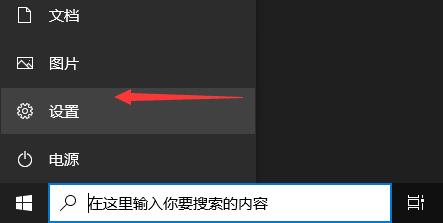
3. Ensuite, ouvrez "Compte"
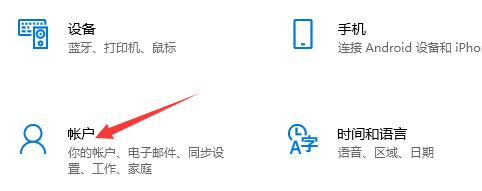
4. Sélectionnez "Connectez-vous plutôt avec un compte Microsoft"
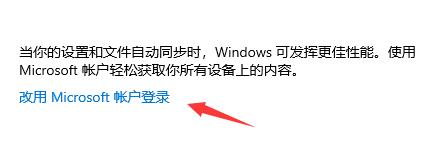
Méthode 2 :
1. administrateur PowerShell"
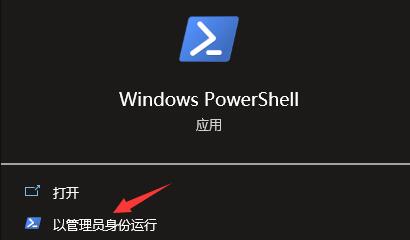
2. Entrez "Get-AppxPackage" et appuyez sur Entrée pour confirmer que tous les logiciels peuvent être analysés.
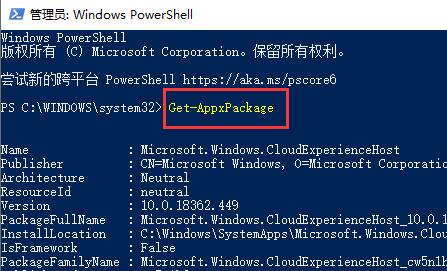
3. Recherchez le logiciel Xbox dans la liste et copiez le nom du logiciel après "PackageFullName".
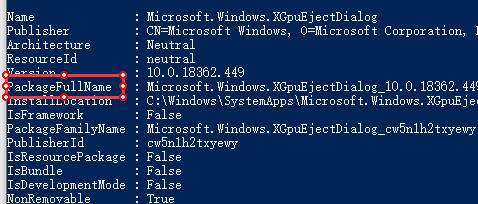
4. Faites ensuite défiler jusqu'à la fin, saisissez "Remove-AppxPackage", ajoutez le nom du logiciel précédemment copié dans un espace, et appuyez sur Entrée pour confirmer.
5. Cela peut supprimer complètement la Xbox, puis nous pouvons revenir à l'App Store et la réinstaller, et nous devrions pouvoir nous connecter normalement.
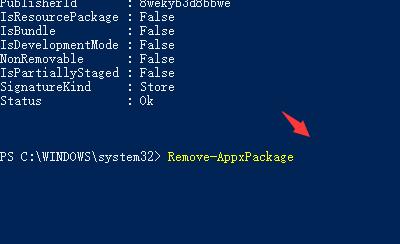
Méthode 3 :
1. Ouvrez le Gestionnaire des tâches dans la barre des tâches.
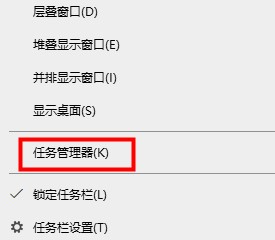
2. Sélectionnez l'option de service dans le coin supérieur droit - cliquez sur le coin inférieur gauche pour ouvrir le service.
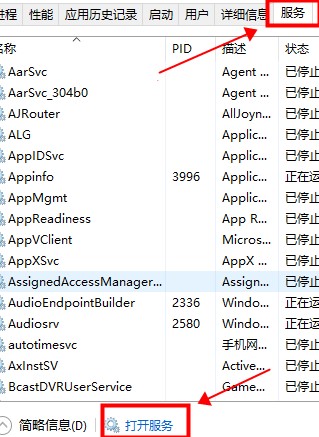
3. Recherchez le service de mise à jour de la fenêtre dans la fenêtre contextuelle - cliquez avec le bouton droit et sélectionnez Propriétés.
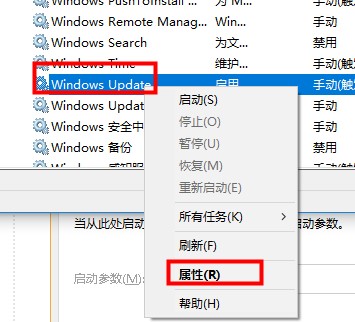
4. Dans les options générales - déroulez le type de démarrage et sélectionnez Automatique - cliquez sur OK.
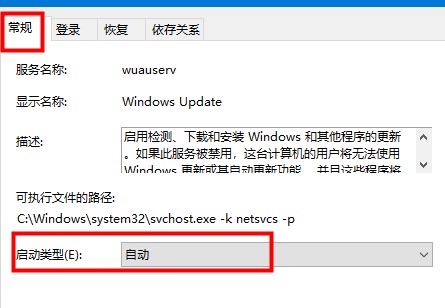
5. Dans le service Xbox Live Authentication Manager - cliquez avec le bouton droit et sélectionnez Propriétés - déroulez le type de démarrage et sélectionnez Automatique - cliquez sur OK.
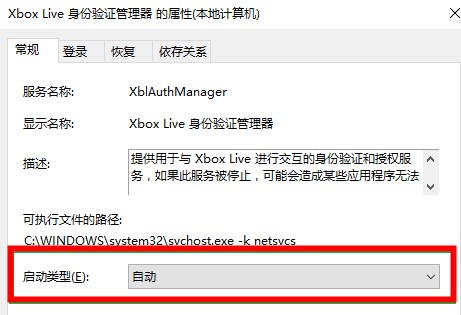
Ce qui précède est le contenu détaillé de. pour plus d'informations, suivez d'autres articles connexes sur le site Web de PHP en chinois!
 Quels sont les langages de programmation ?
Quels sont les langages de programmation ?
 Que signifie le réseau Apple LTE ?
Que signifie le réseau Apple LTE ?
 Méthode de récupération supprimée ntuser.dat
Méthode de récupération supprimée ntuser.dat
 Comment résoudre le problème selon lequel le logiciel antivirus Win11 ne peut pas être ouvert
Comment résoudre le problème selon lequel le logiciel antivirus Win11 ne peut pas être ouvert
 technologie informatique en nuage
technologie informatique en nuage
 Comment définir le texte supérieur sur WeChat
Comment définir le texte supérieur sur WeChat
 Tutoriel Java
Tutoriel Java
 Pourquoi le wifi a-t-il un point d'exclamation ?
Pourquoi le wifi a-t-il un point d'exclamation ?